Как найти свой телефон Самсунг
«Как мне найти свой телефон Samsung?» – вопрос, который большинство владельцев Samsung задают себе несколько раз в неделю или день, если они такие же забывчивые, как я. Независимо от того, сполз ли он со спинки дивана, оставлен в ресторане или даже взят из вашей сумки или кармана, знание того, как найти телефон Samsung, может немедленно облегчить чувство страха, которое вы испытываете, когда вашего любимого устройства нет. быть замеченным. Если вы пользуетесь одним из лучших телефонов Samsung или даже планшетом, таким как новейший и лучший планшет компании, Galaxy Tab S8 Ultra, найти свое устройство Samsung очень просто после быстрого и простого процесса настройки. У Google есть собственная встроенная служба «Найти мое устройство» на Android, о которой мы расскажем в нашем отдельном руководстве о том, как найти потерянный телефон Android с помощью Google. Но у Samsung также есть собственная версия под названием Find My Mobile, предназначенная исключительно для телефонов или планшетов Galaxy. Хотя при желании обе службы могут работать одновременно на вашем устройстве Samsung, в этом руководстве мы рассмотрим Samsung Find My Mobile, который предлагает несколько функций, которых нет в решении Google. Есть несколько способов найдите свой телефон или планшет Samsung с помощью Find My Mobile, в том числе с помощью веб-браузера или даже с помощью изящного Samsung Galaxy SmartTag. Хотите знать, как найти свой телефон Samsung? Подробности читайте дальше.Примечание. Это руководство основано на One UI 4.0 на Android 12, поэтому ваши пункты меню могут немного отличаться, если вы используете более старую версию One UI.
Как настроить функцию «Найти мобильный»
Если вы еще не сделали этого при настройке телефона или планшета, вам необходимо активировать функцию «Найти мой мобильный», прежде чем вы сможете найти свое устройство Samsung. Это займет всего несколько минут, как описано в руководстве ниже.1. Откройте меню «Настройки», прокрутите вниз и нажмите «Биометрия и безопасность». Если вы используете более старую версию One UI, это может отображаться как Экран блокировки и безопасность или просто Безопасность.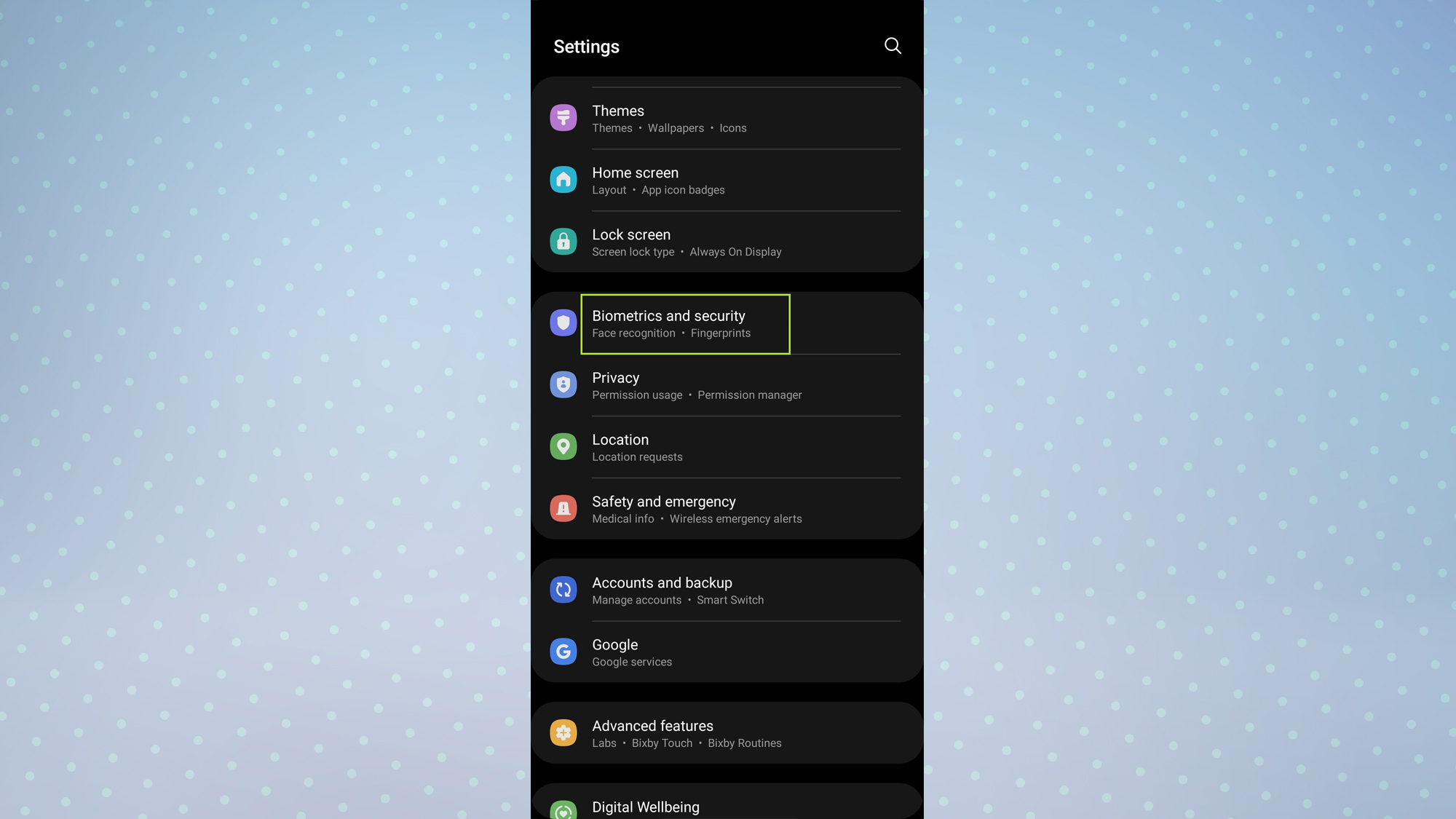 2. Прокрутите до пункта «Найти мой мобильный», затем коснитесь переключателя рядом с ним, чтобы включить службу. Если на вашем телефоне или планшете еще не настроена учетная запись Samsung, коснитесь «Добавить учетную запись», чтобы создать или добавить ее.
2. Прокрутите до пункта «Найти мой мобильный», затем коснитесь переключателя рядом с ним, чтобы включить службу. Если на вашем телефоне или планшете еще не настроена учетная запись Samsung, коснитесь «Добавить учетную запись», чтобы создать или добавить ее.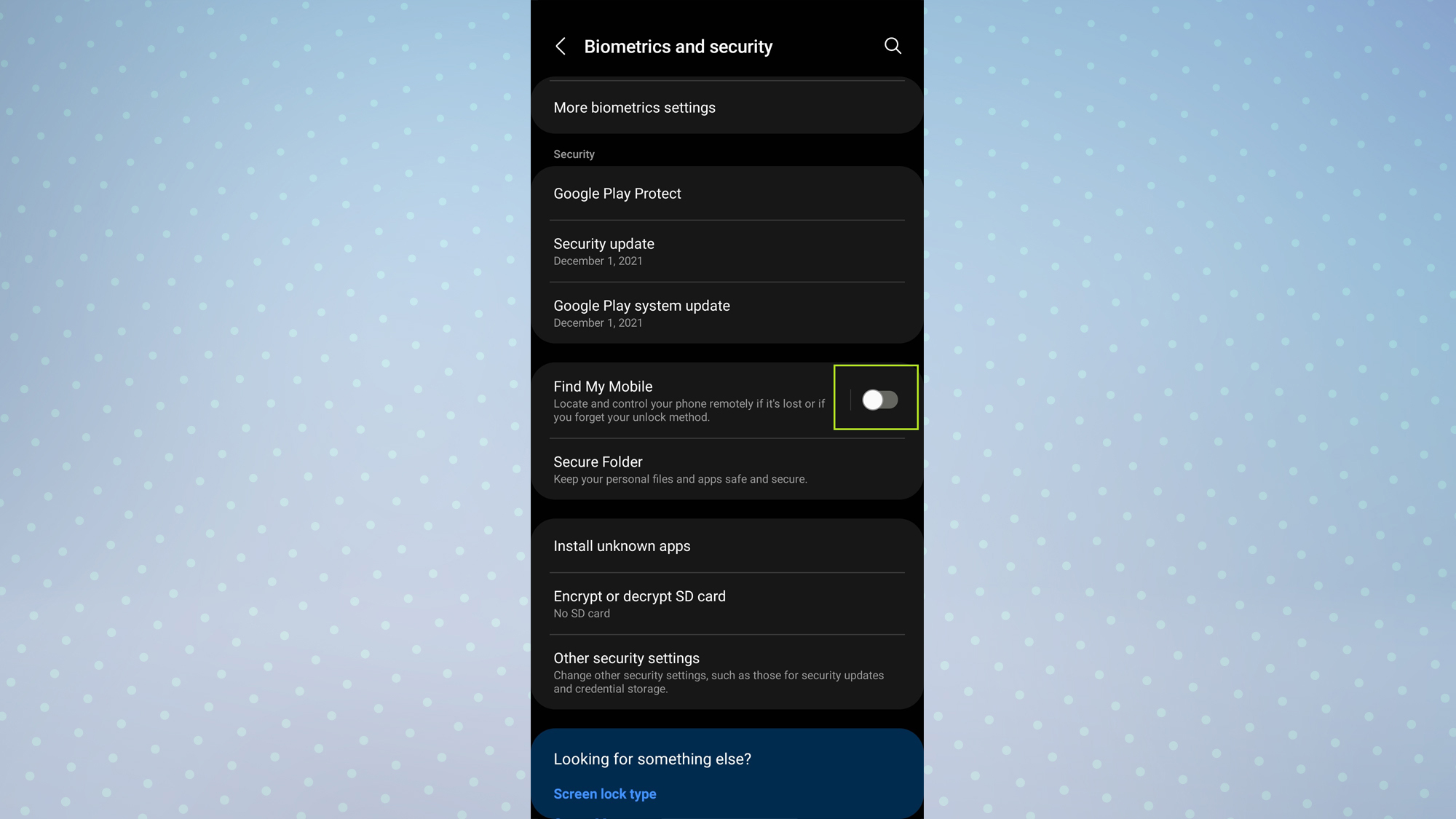 3. Теперь вы должны увидеть меню настроек «Найти мой мобильный», которое позволяет выбрать один из трех вариантов: «Удаленная разблокировка», «Отправить последнее местоположение» и «Поиск в автономном режиме» — эти параметры могут различаться в зависимости от вашего устройства или региона. Хотя нет необходимости активировать эти дополнительные параметры, это облегчит поиск телефона.
3. Теперь вы должны увидеть меню настроек «Найти мой мобильный», которое позволяет выбрать один из трех вариантов: «Удаленная разблокировка», «Отправить последнее местоположение» и «Поиск в автономном режиме» — эти параметры могут различаться в зависимости от вашего устройства или региона. Хотя нет необходимости активировать эти дополнительные параметры, это облегчит поиск телефона.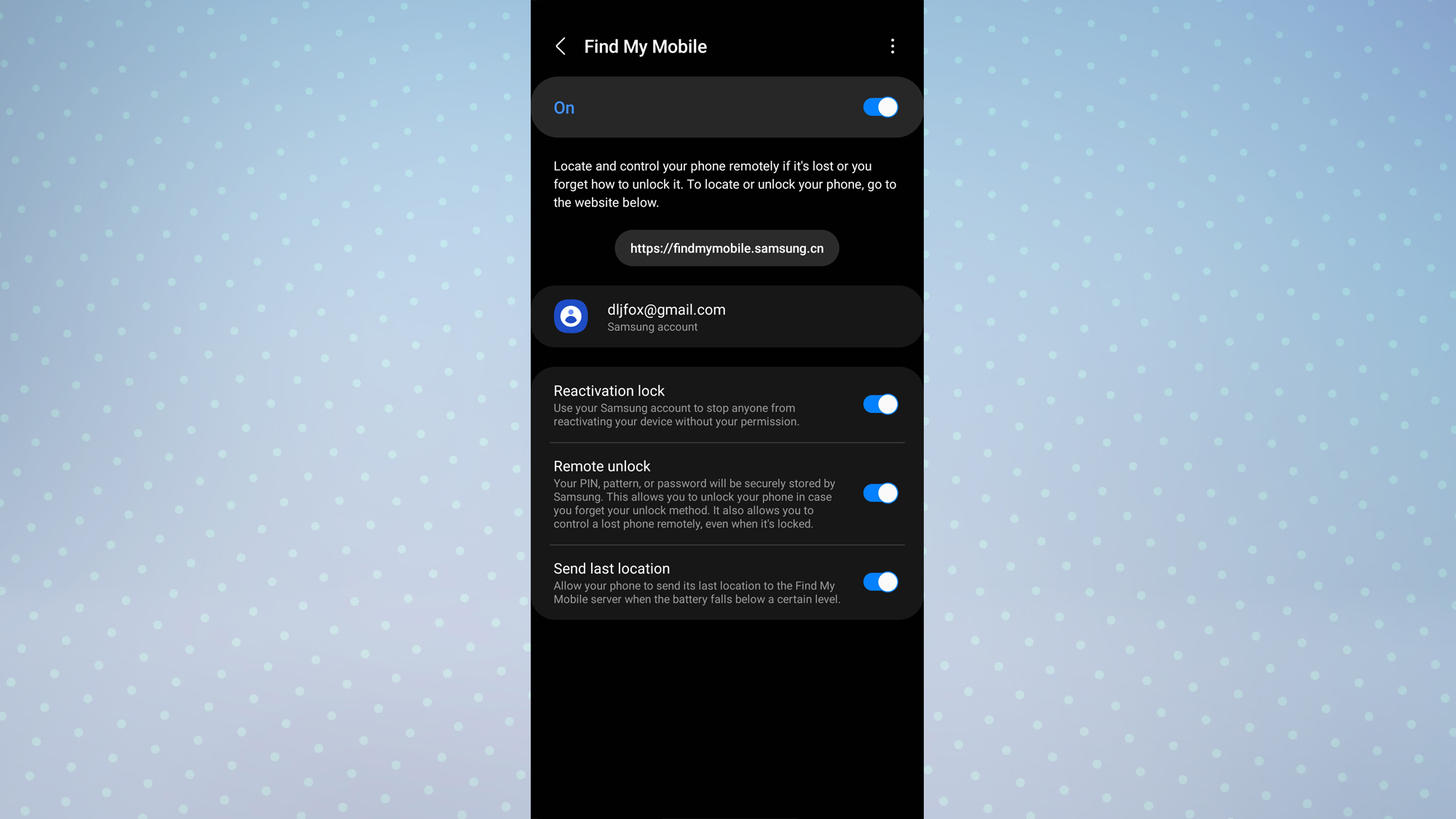
Как найти свой телефон Samsung с помощью браузера
Теперь, когда вы настроили функцию «Найти телефон», вы можете легко найти свой телефон или планшет Samsung, если он сбился с пути, просто используя веб-браузер на настольном компьютере или мобильном устройстве.1. В любом браузере перейдите на домашнюю страницу Find My Mobile и войдите в систему, используя данные своей учетной записи Samsung.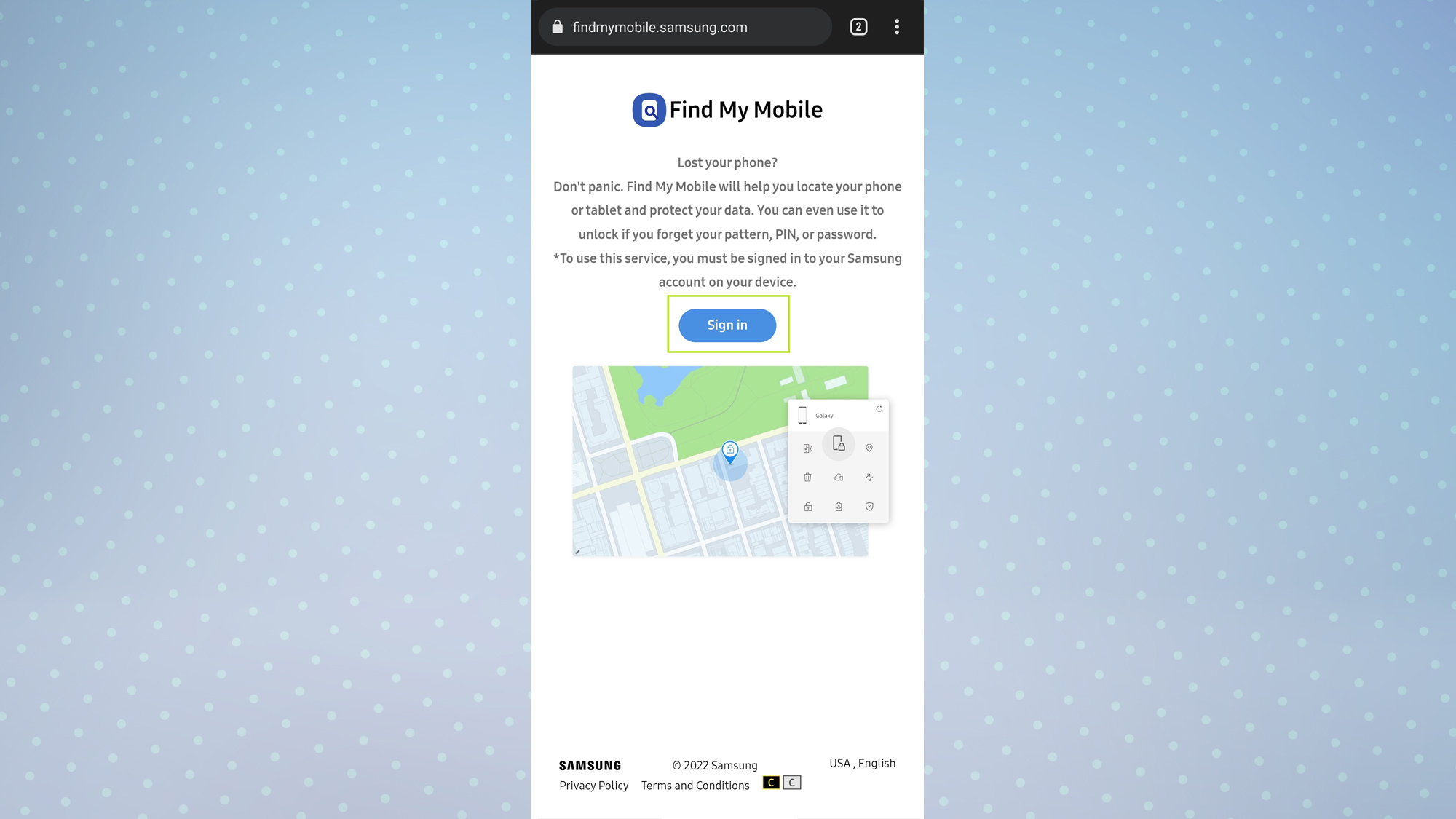 2. Если вы используете настольный браузер, слева вы увидите свое устройство (или устройства) Samsung. Если вы используете мобильный браузер, коснитесь трех сложенных строк в верхнем левом углу, чтобы увидеть свои устройства. После того, как ваше устройство будет выбрано, его местоположение должно появиться на карте — если оно подключено к Интернету или находится в тесном контакте с другим устройством Galaxy, которое было. Вы также увидите список опций, в том числе для звонка на телефон или даже для удаленного удаления всех данных на нем.
2. Если вы используете настольный браузер, слева вы увидите свое устройство (или устройства) Samsung. Если вы используете мобильный браузер, коснитесь трех сложенных строк в верхнем левом углу, чтобы увидеть свои устройства. После того, как ваше устройство будет выбрано, его местоположение должно появиться на карте — если оно подключено к Интернету или находится в тесном контакте с другим устройством Galaxy, которое было. Вы также увидите список опций, в том числе для звонка на телефон или даже для удаленного удаления всех данных на нем.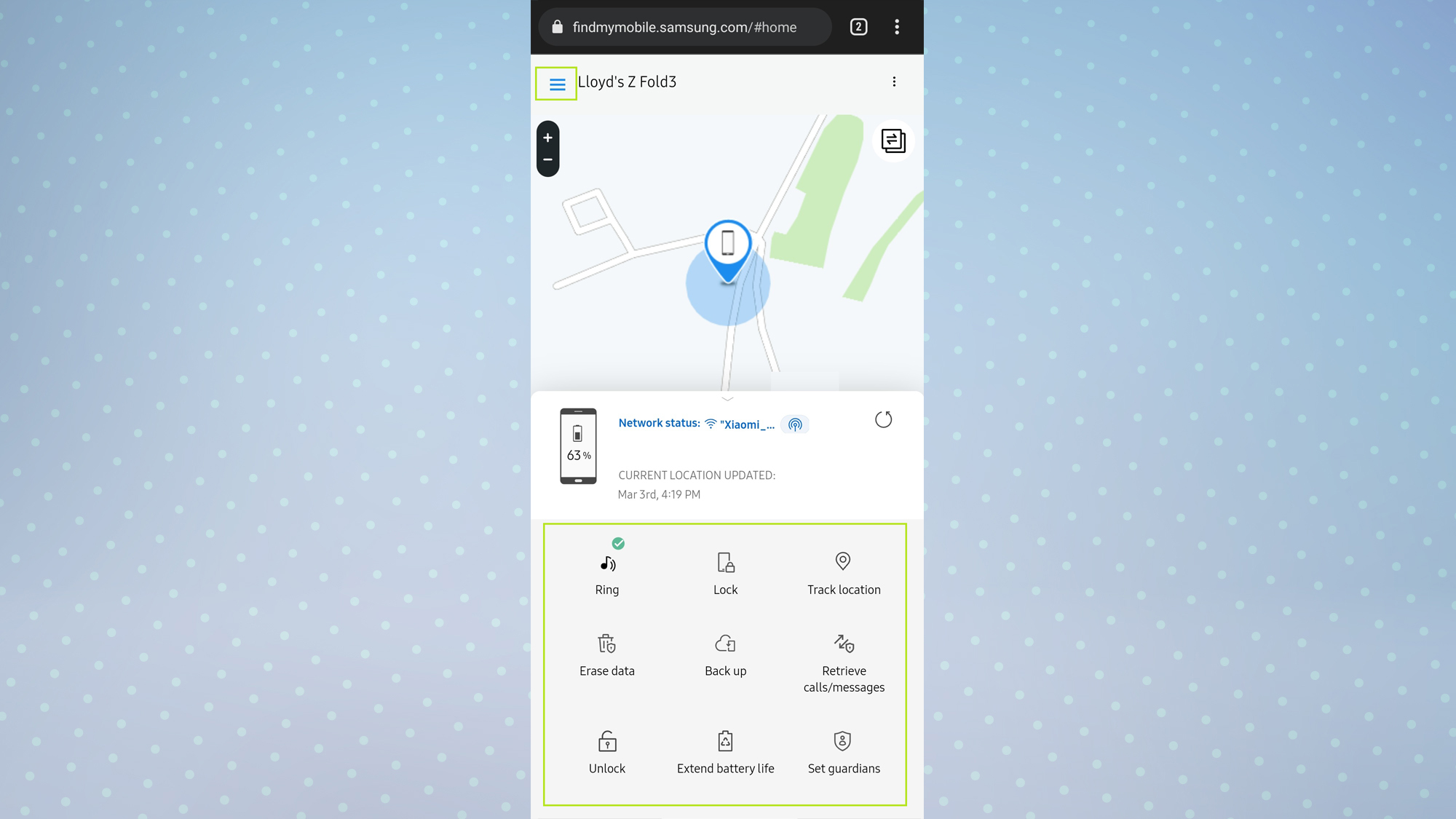
Найдите свой телефон Samsung с помощью Galaxy SmartTag
Если у вас есть Galaxy SmartTag или SmartTag plus, вы можете использовать его, чтобы легко найти свой телефон или планшет Samsung, если он находится в зоне действия вашей метки — очень удобно, если вы знаете, что он рядом, но не хотите разрывать дом в поисках Это. Вот как это настроить.1. Предполагая, что ваш SmartTag уже настроен, откройте приложение SmartThings и коснитесь тега, который вы хотите использовать, чтобы найти свое устройство Samsung.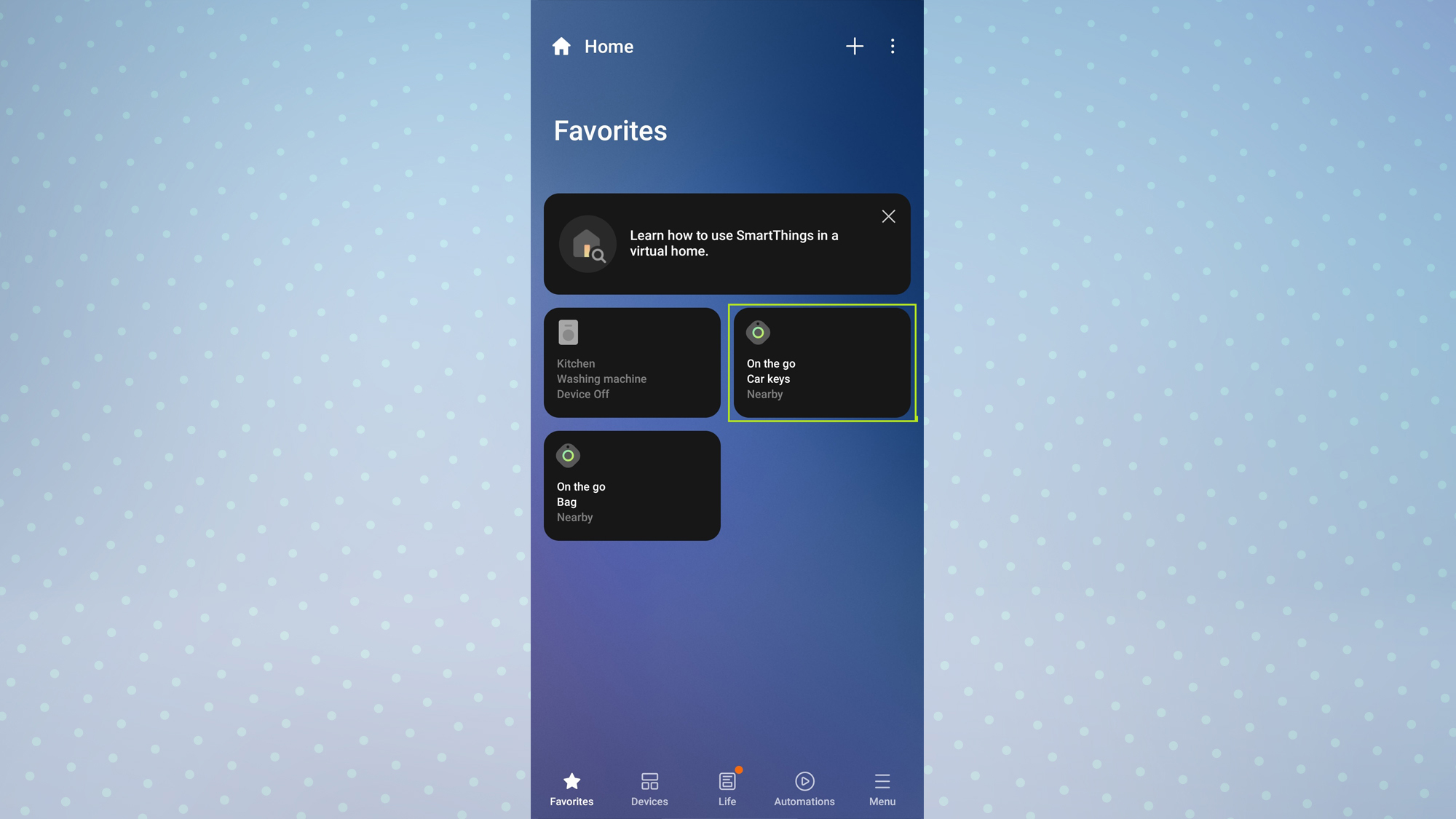 2. Коснитесь переключателя «Разрешить тегу найти ваше устройство», чтобы активировать функцию. По умолчанию он будет настроен на поиск устройства, которое вы используете в данный момент, хотя вы можете изменить целевое устройство, нажав «Позволить тегу найти ваше устройство» после включения переключателя.
2. Коснитесь переключателя «Разрешить тегу найти ваше устройство», чтобы активировать функцию. По умолчанию он будет настроен на поиск устройства, которое вы используете в данный момент, хотя вы можете изменить целевое устройство, нажав «Позволить тегу найти ваше устройство» после включения переключателя.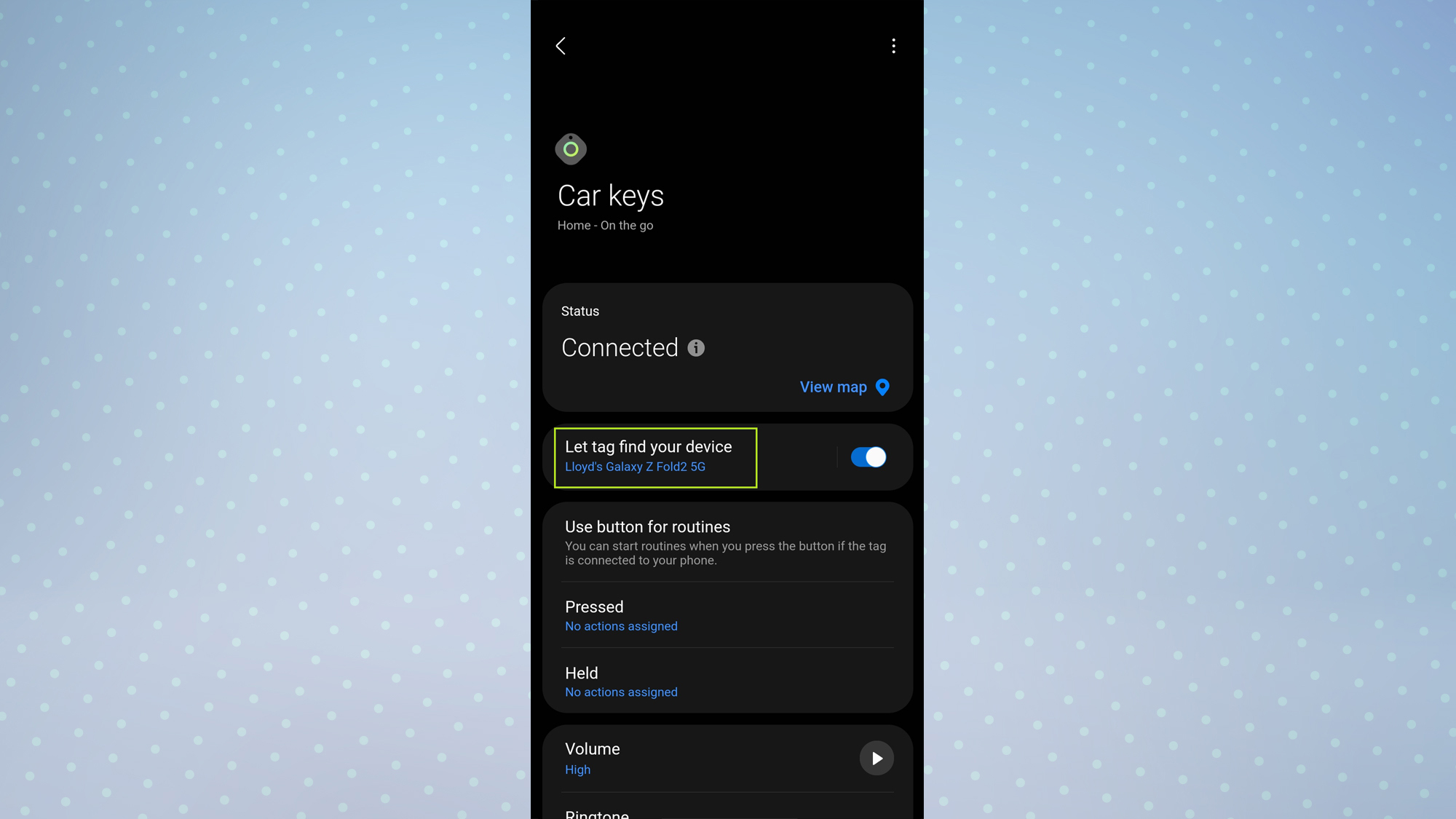 3. Чтобы найти свой телефон или планшет Samsung с помощью Galaxy SmartTag, дважды быстро нажмите кнопку на метке. Ваш телефон или планшет будет звонить на полную громкость в течение одной минуты, надеюсь, у вас будет время достать его из-под автомобильного сиденья или из любого другого места, где он оказался.
3. Чтобы найти свой телефон или планшет Samsung с помощью Galaxy SmartTag, дважды быстро нажмите кнопку на метке. Ваш телефон или планшет будет звонить на полную громкость в течение одной минуты, надеюсь, у вас будет время достать его из-под автомобильного сиденья или из любого другого места, где он оказался. Теперь вы знаете, как найти свой телефон Samsung, взгляните на этот лайфхак для камеры Samsung, который может навсегда изменить то, как вы делаете селфи. Вы также можете ознакомиться с некоторыми другими руководствами по Android, в том числе о том, как проверить состояние батареи Android и как использовать Google Pay. Лучшие предложения Samsung Galaxy Buds Pro на сегодняшний день.
Теперь вы знаете, как найти свой телефон Samsung, взгляните на этот лайфхак для камеры Samsung, который может навсегда изменить то, как вы делаете селфи. Вы также можете ознакомиться с некоторыми другими руководствами по Android, в том числе о том, как проверить состояние батареи Android и как использовать Google Pay. Лучшие предложения Samsung Galaxy Buds Pro на сегодняшний день.




